Настройка Приема данных в Телеграм
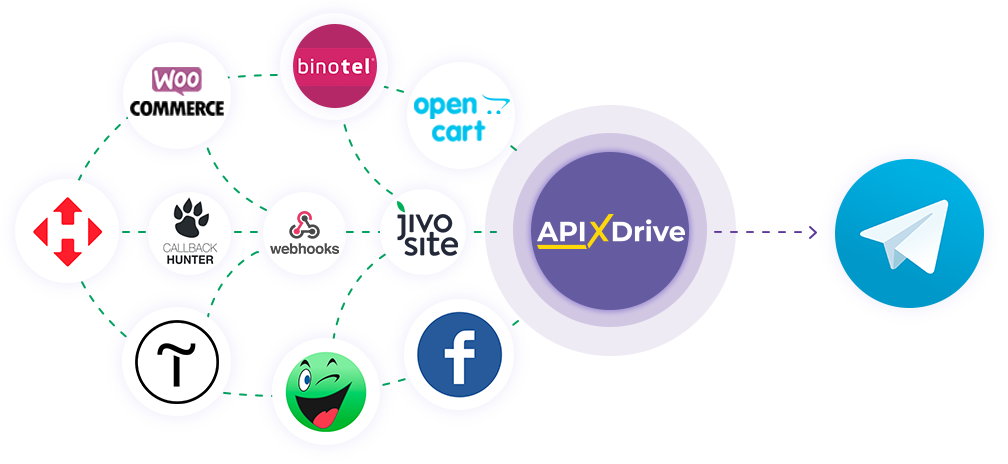
Интеграция позволит вам отправлять сообщения в Телеграм в ответ на какое-либо действие в других системах. Например, если в Google Sheets появилась новая строка, заказ в CRM перешел на другой этап воронки или когда новый заказ появился на вашем сайте, сообщение будет автоматически отправлено в Телеграм. Это позволит вам эффективно автоматизировать рабочие процессы и сэкономить много времени.
Давайте пройдем весь этап настройки Телеграм вместе!
Навигация:
1. Что будет делать интеграция с Телеграм?
2. Как подключить аккаунт Телеграм к ApiX-Drive?
Отправить СООБЩЕНИЕ
Отправить СООБЩЕНИЕ (свой бот)
3. Как настроить в выбранном действии передачу данных в Телеграм?
4. Пример данных, которые будут отправлены в ваш Телеграм.
5. Автообновление и интервал срабатывания связи.
Ответы на часто задаваемые вопросы:
1. Не приходит тестовое сообщение или ответ, что бот успешно подключен.
2. Уже подключили бот, но нужно передавать данные в группу или канал.
После настройки Источника данных, кликните «Начать настройку Приема данных»
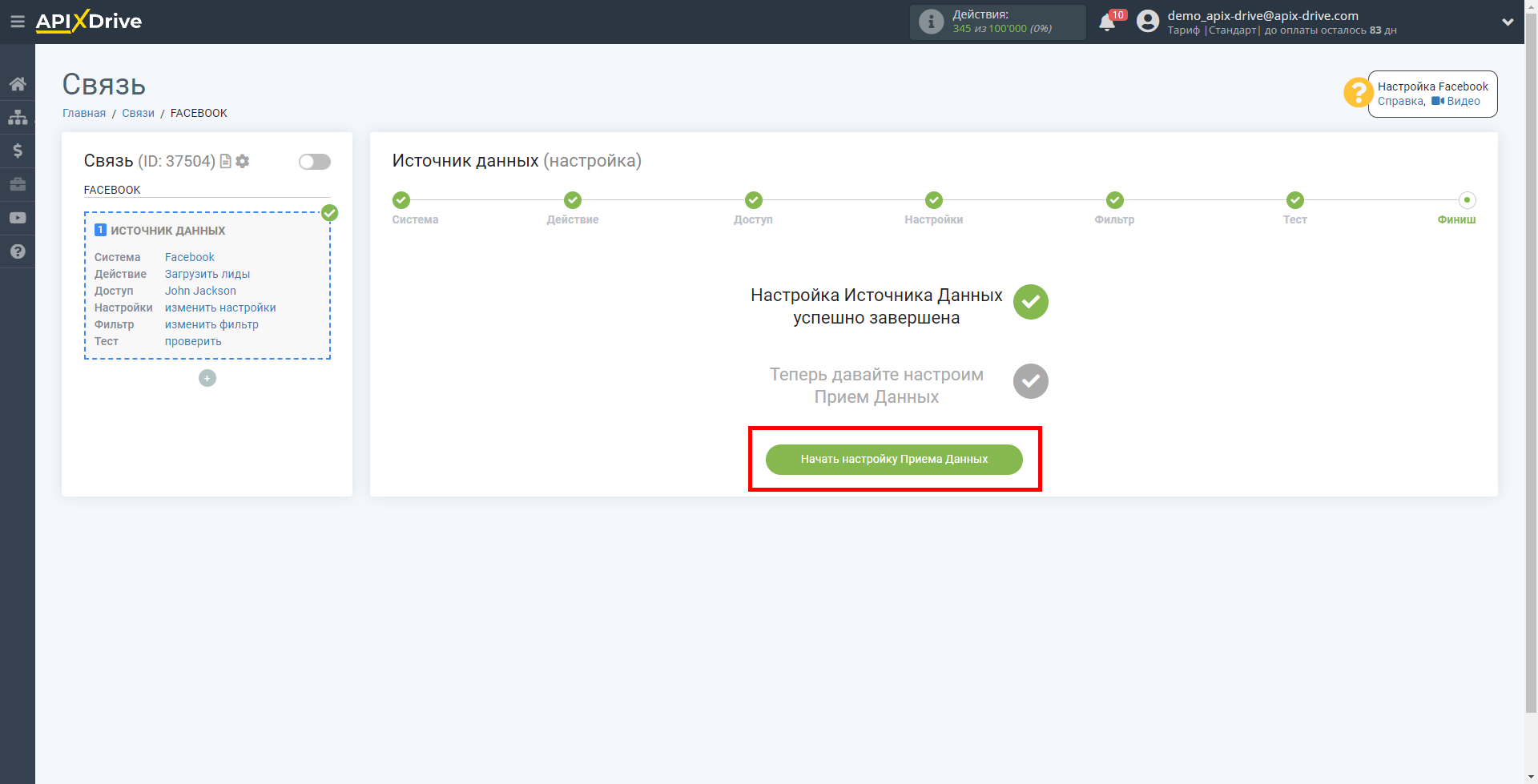
Выберите систему в качестве Приема данных. В данном случае, необходимо указать Телеграм.
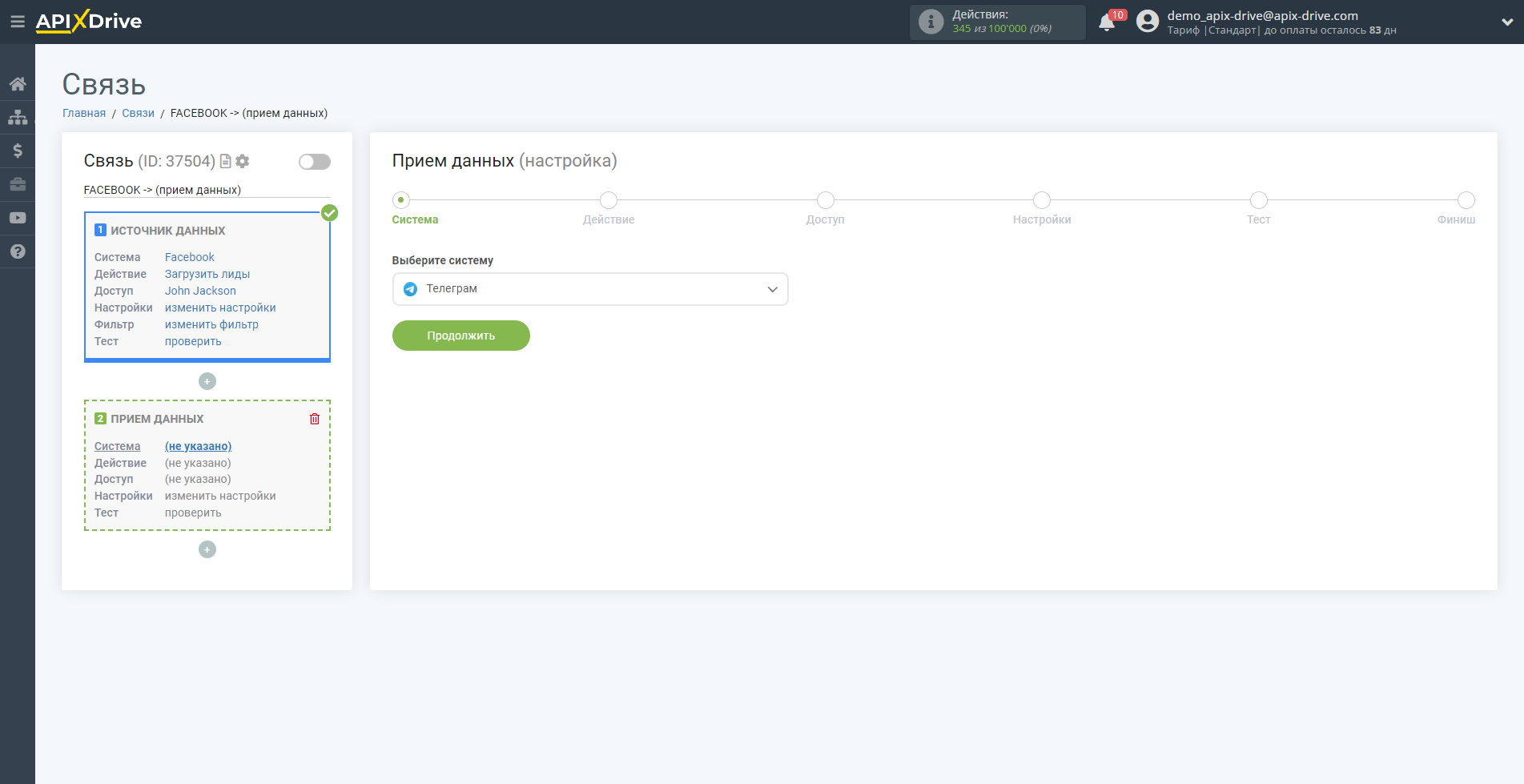
Далее, необходимо указать действие, например "Отправить сообщение".
Вы сможете добавить наш бот и получать от него уведомления про важные события из других систем в своем Телеграм или группе.
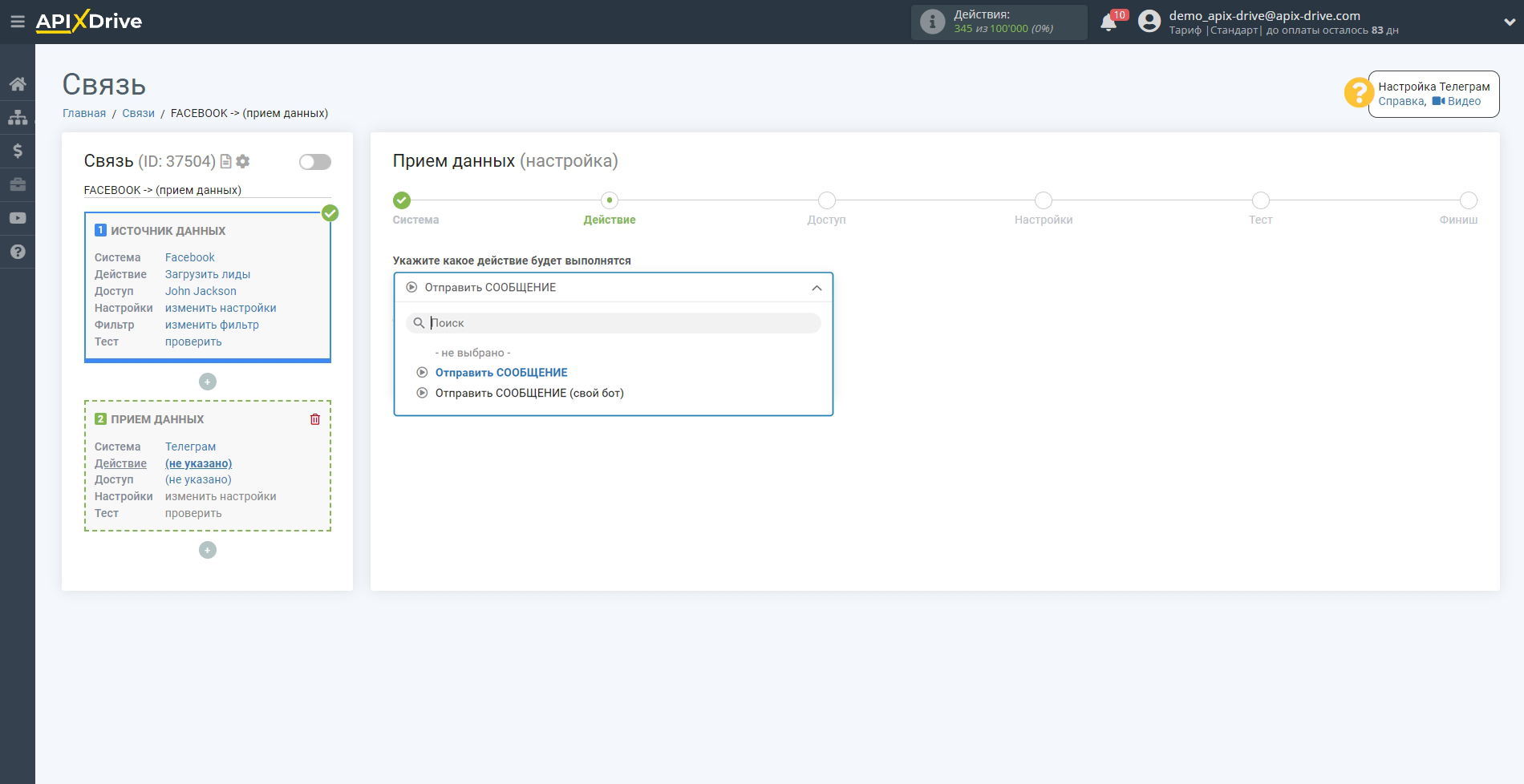
Отправить СООБЩЕНИЕ - на основании данных из Источника данных будут отправляться сообщения в наш бот ApiX-Drive Уведомления.
Отправить СООБЩЕНИЕ (свой бот) - на основании данных из Источника данных будут отправляться сообщения в ваш бот, который созданный в Телеграм.
Пример подключения Телеграм с действием "Отправить СООБЩЕНИЕ"
Следующий шаг - выбор аккаунта Телеграм, в который будет происходить отправка сообщений.
Если нет подключенных логинов к системе ApiX-Drive - кликните "Подключить аккаунт".
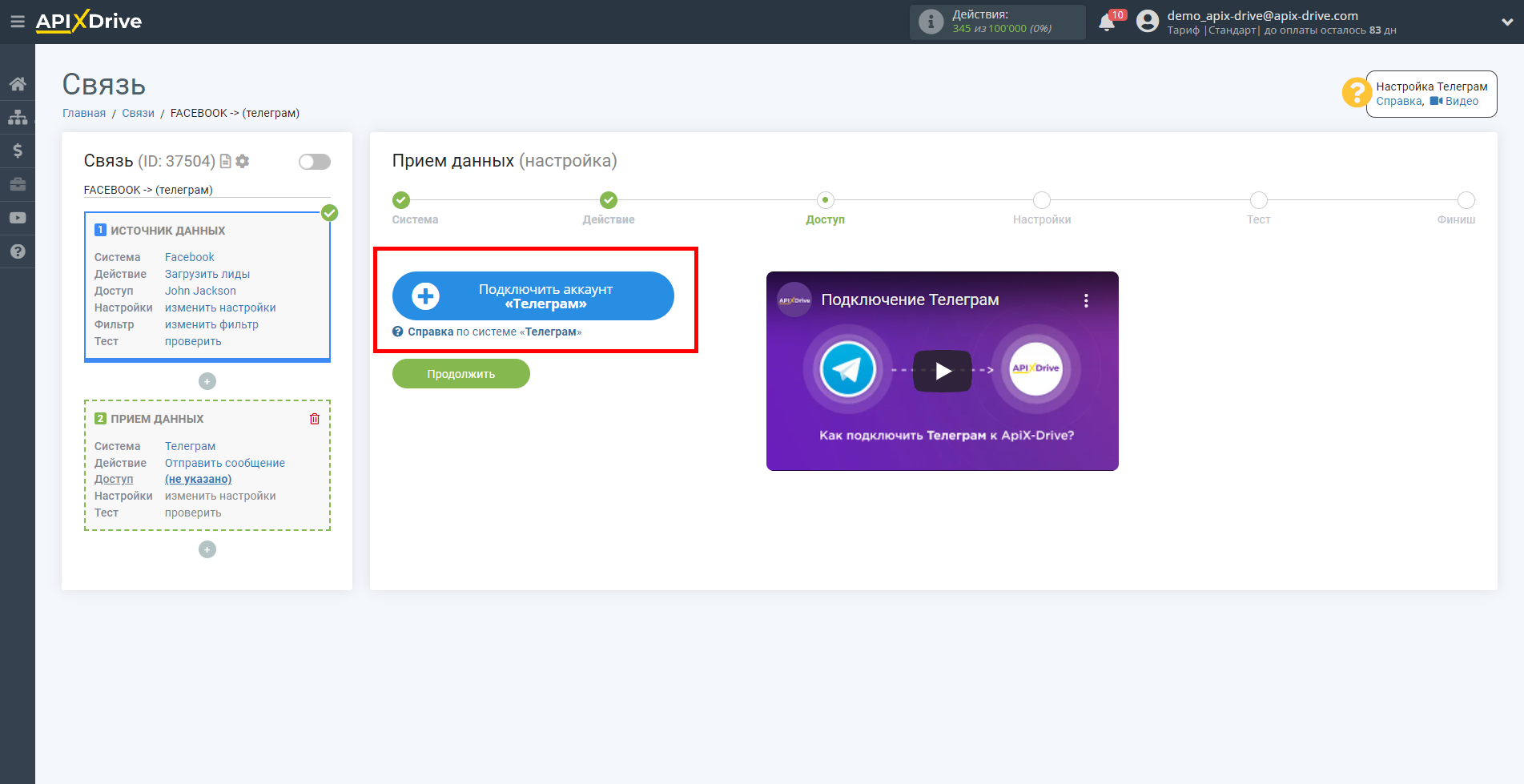
В появившемся окне укажите название аккаунта и кликните "Сохранить".
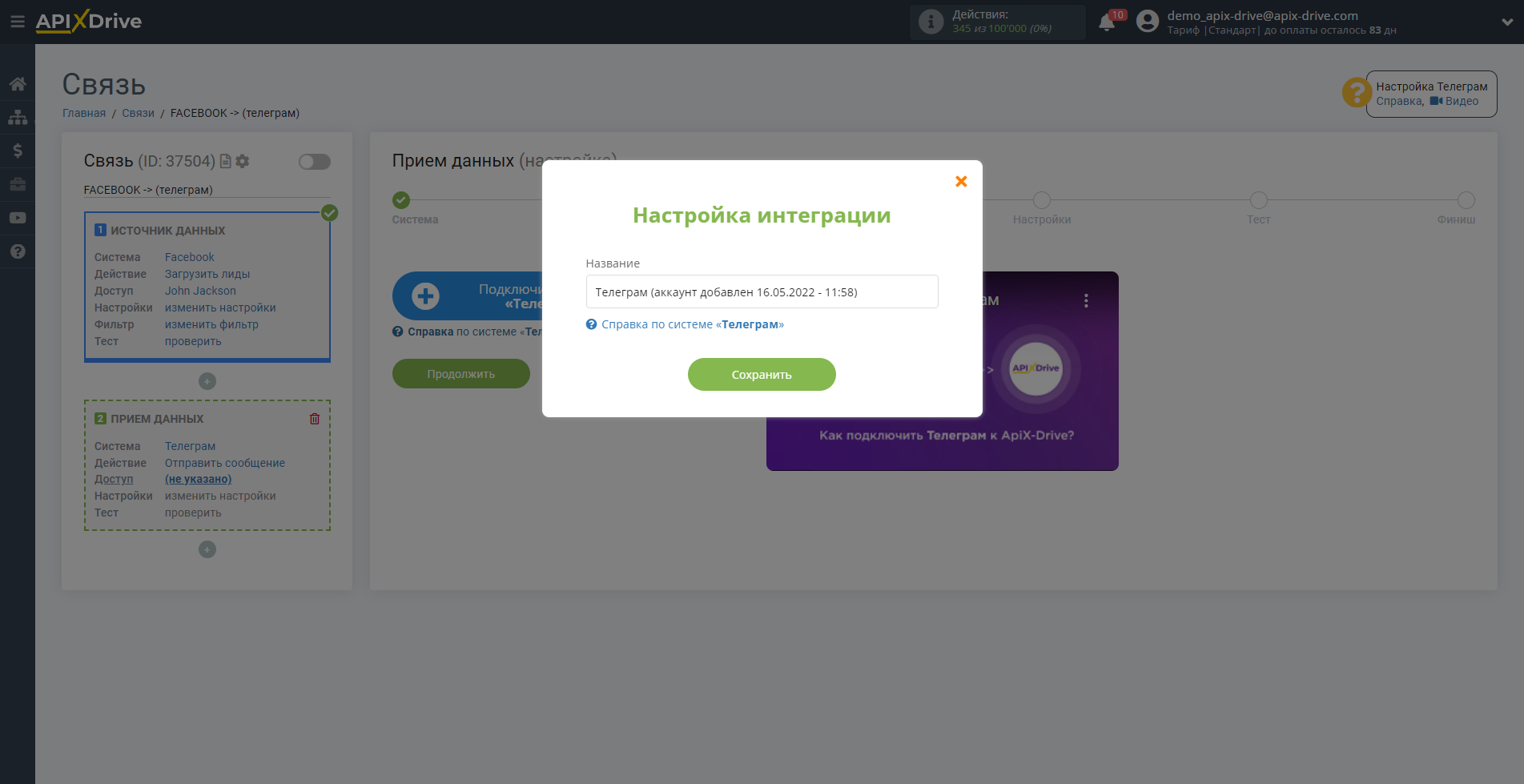
Далее, откроется новое окно, в котором нужно скопировать данные в поле "Строка для подключения Телеграм-бота".
После чего закройте это окно, перезагрузите страницу и выберите созданный аккаунт.
Теперь необходимо перейти в ваше приложение Телеграм.
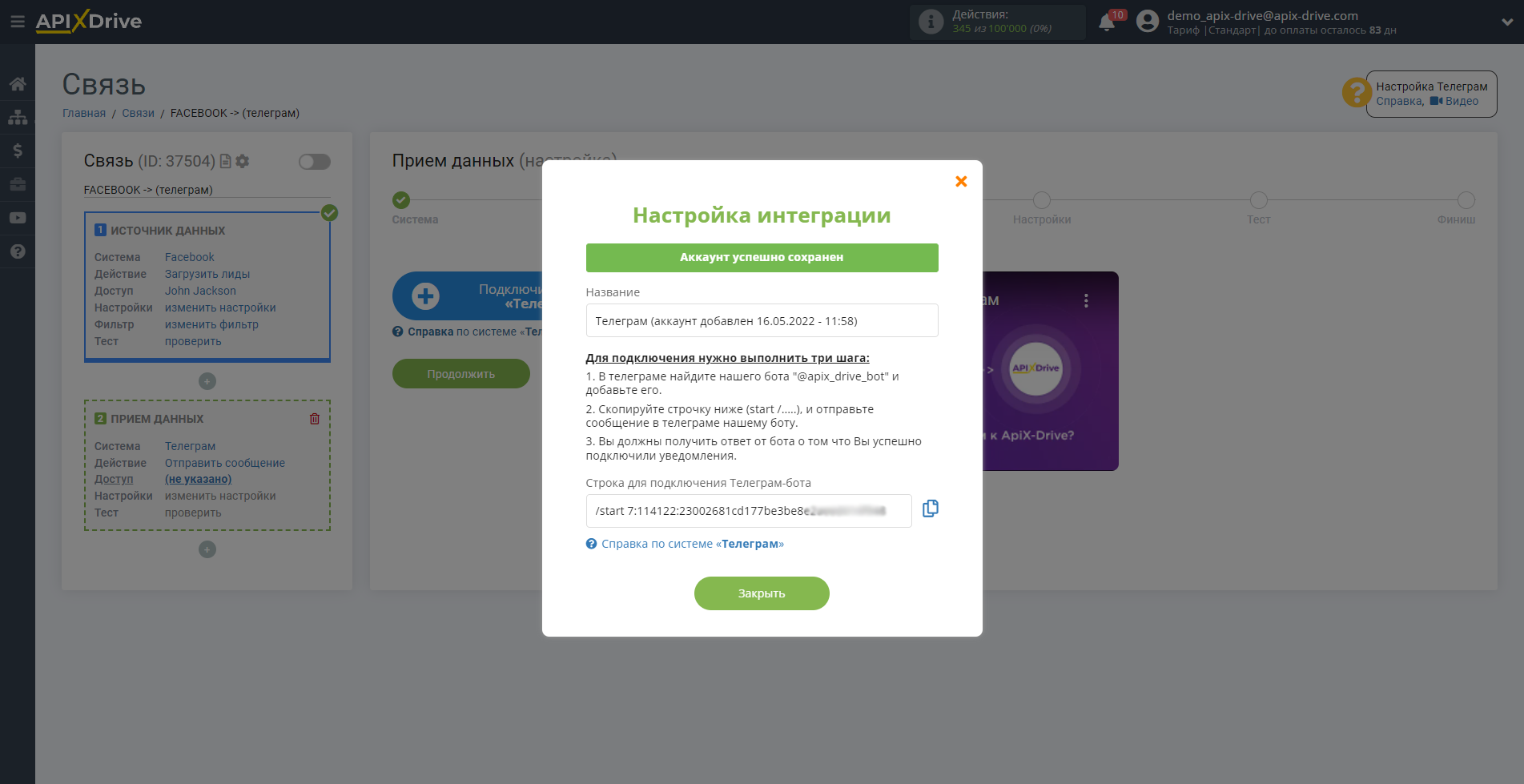
В вашем приложении Телеграм в строке поиска введите @apix_drive_bot.
Нажмите на профиль бота и кликните "Запустить".
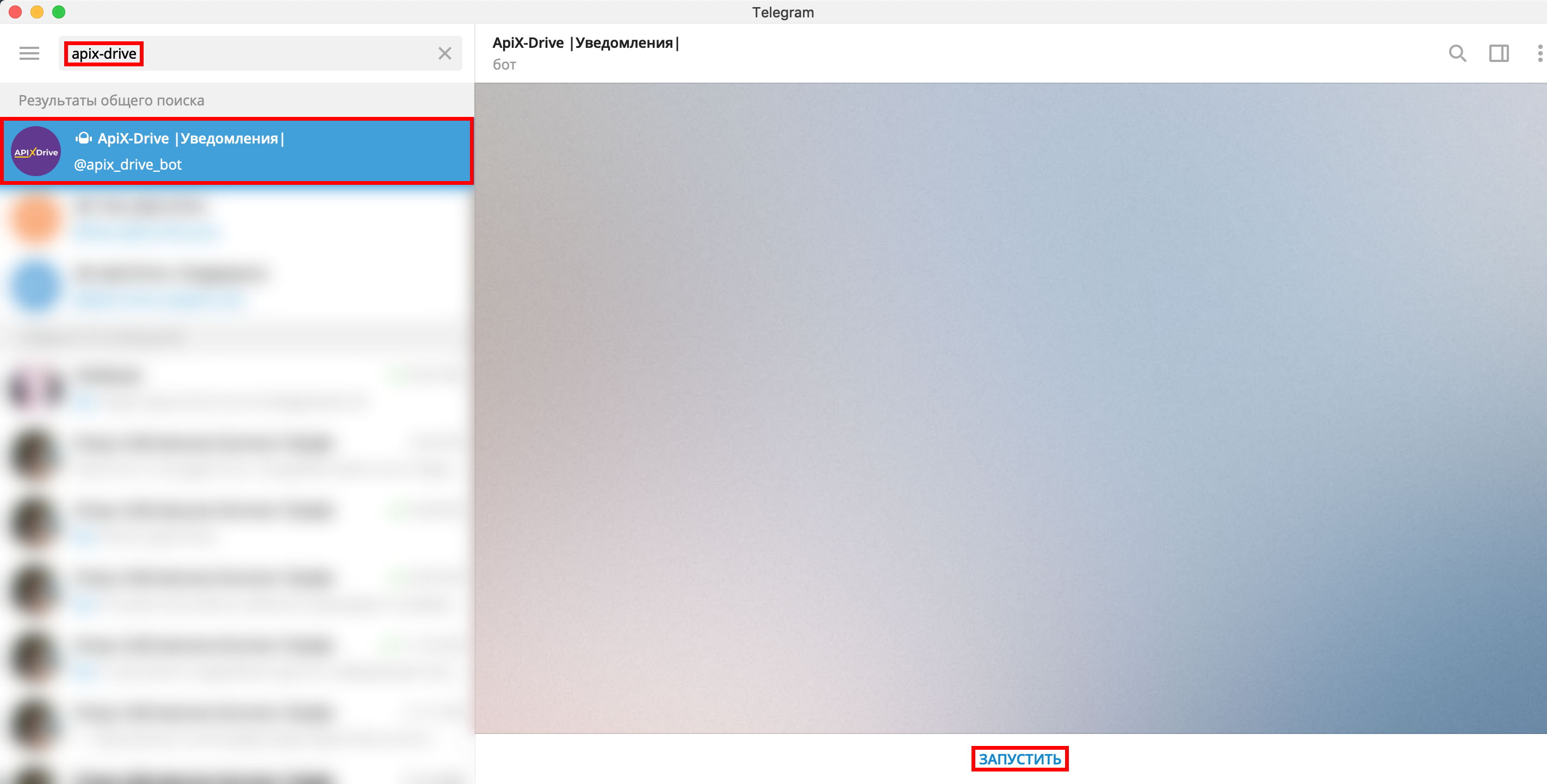
Отправьте сообщение боту со строкой подключения, которое было скопировано в системе ApiX-Drive.
Дождитесь ответного сообщения про успешное подключение к системе.
После этого вернитесь в систему ApiX-Drive и продолжите настройку.
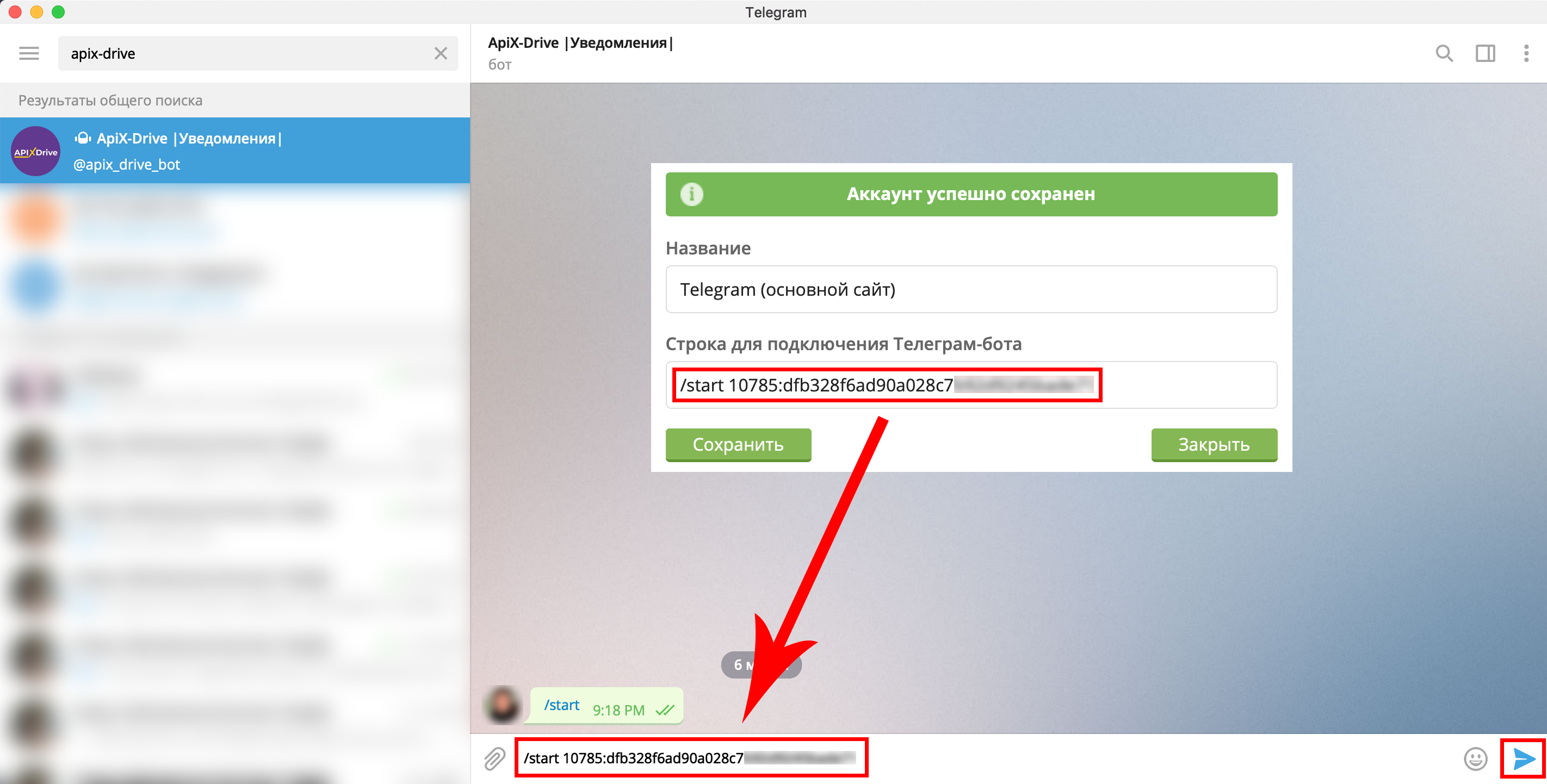
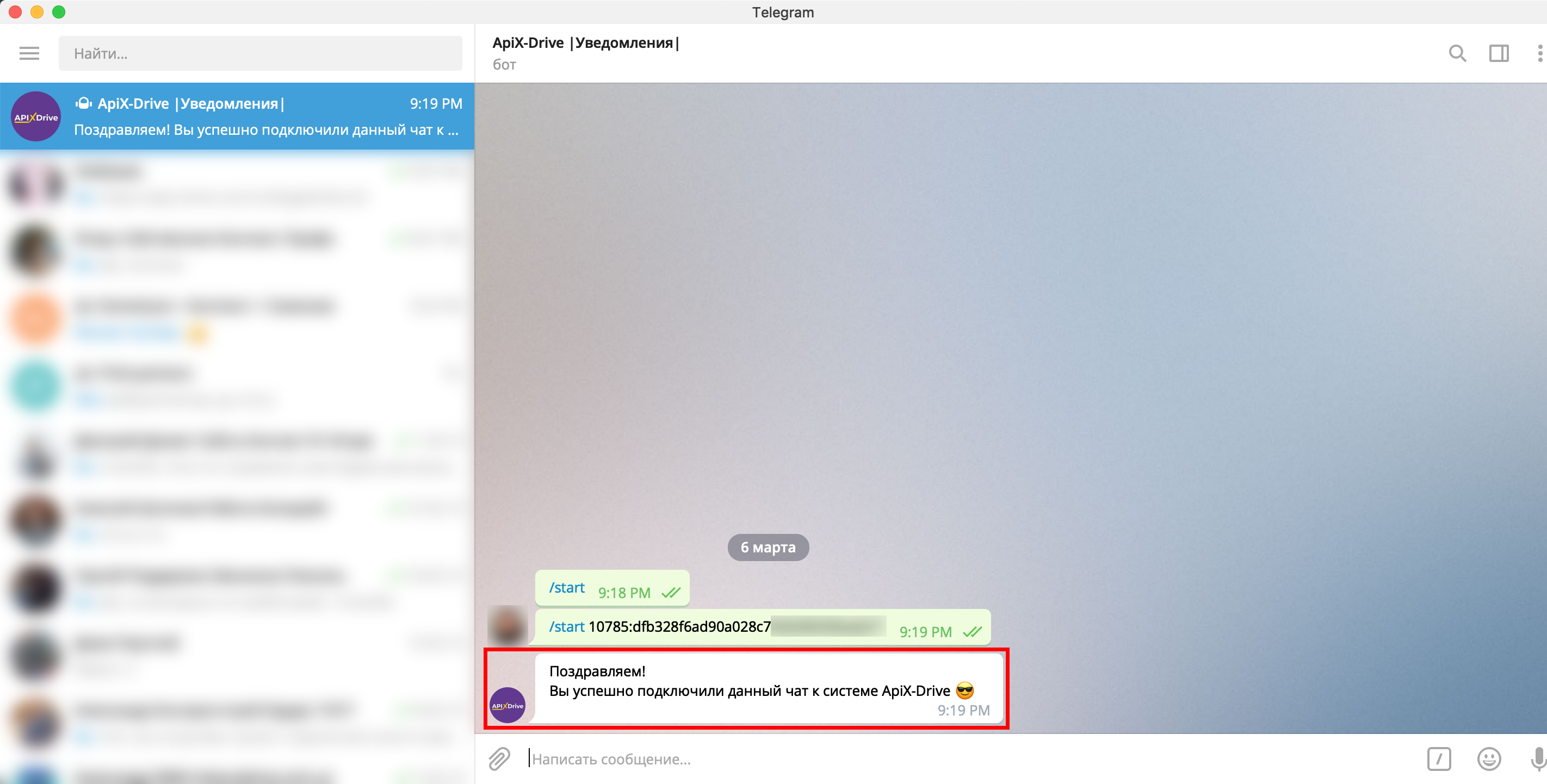
Закройте окно подключения и выберите подключенный аккаунт Телеграм, далее кликните "Продолжить".
Пример подключения Телеграм с действием "Отправить СООБЩЕНИЕ (свой бот) "
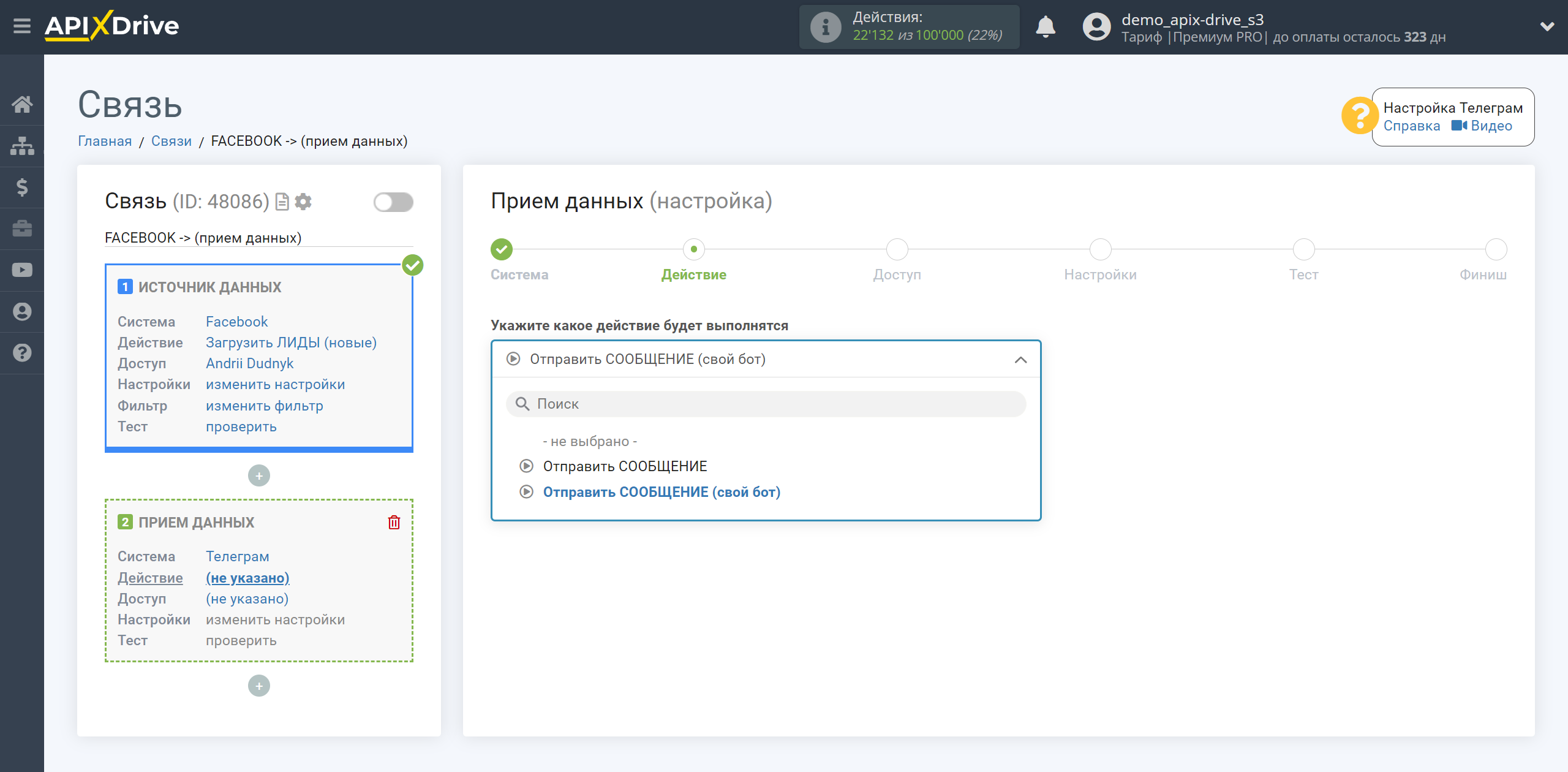
Следующий шаг - выбор аккаунта Телеграм, в который будет происходить отправка сообщений.
Если нет подключенных логинов к системе ApiX-Drive - кликните "Подключить аккаунт".
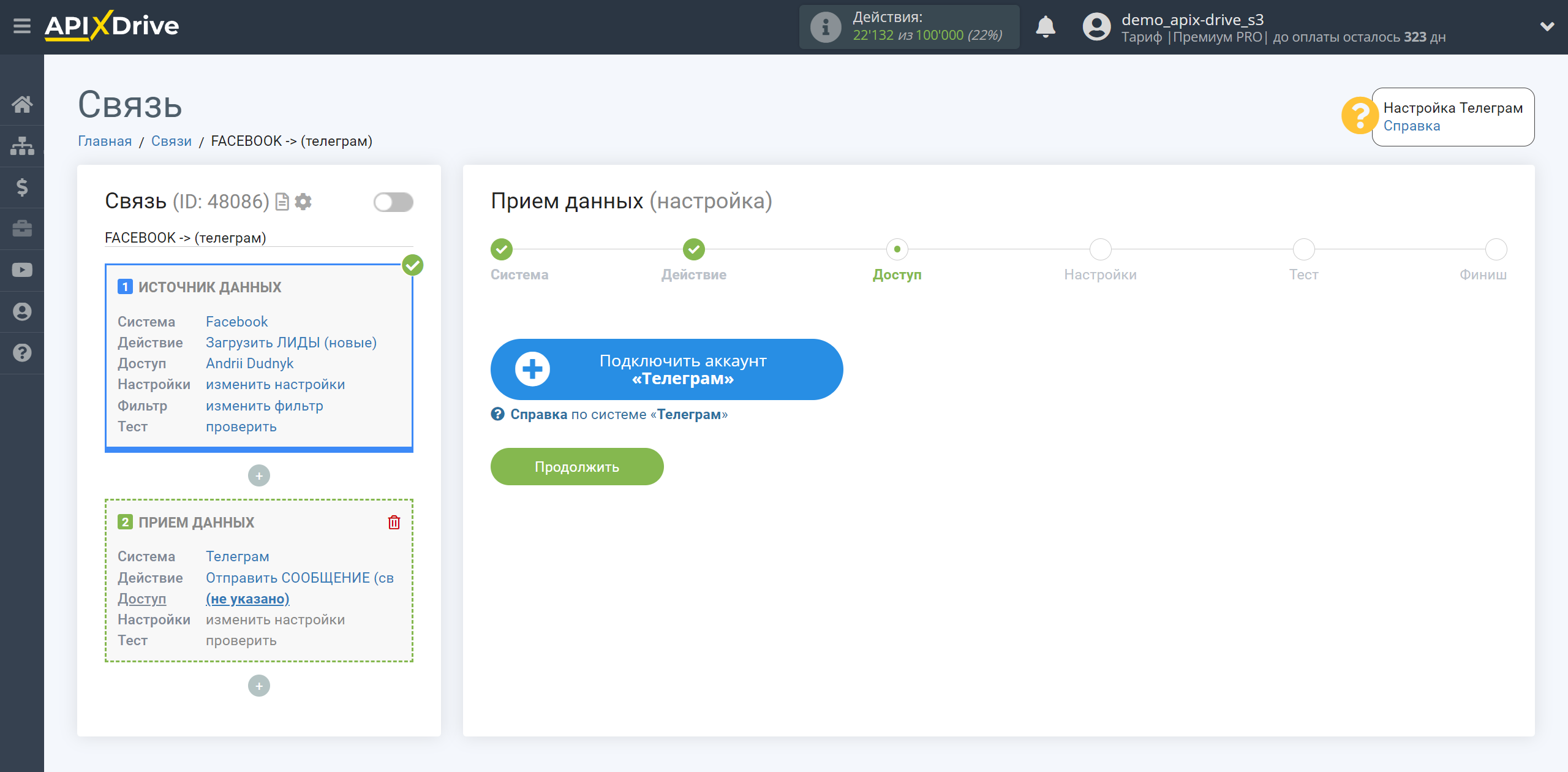
В появившемся окне в поле "Токен бота" укажите токен вашего бота, также укажите название аккаунта, и кликните "Сохранить".
Обратите внимание! Для того чтобы найти бота и его токен, который вы хотите подключить к ApiX-Drive, перейдите в Телеграм, введите в строке поиска @BotFather (https://t.me/BotFather). Далее нажмите Меню и выберите /mybots, нажмите на бота которого хотите подключить и выберите API token, после этого скопируйте токен и вставьте в соответствующее поле в ApiX-Drive.
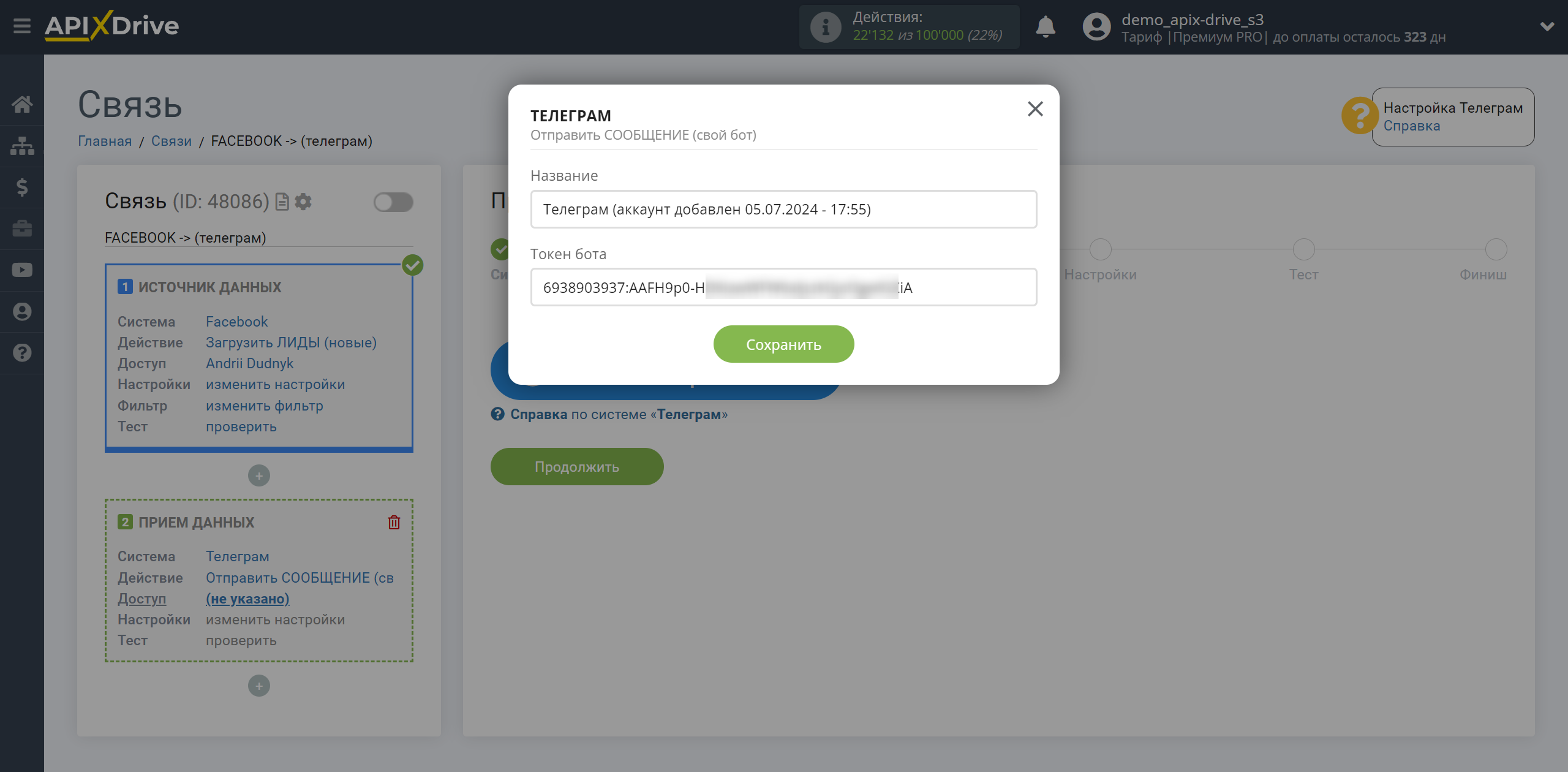
Далее откроется новое окно, в котором нужно скопировать данные из строчки подключения ниже.
После чего нажмите на кнопку с названием вашего бота и нажмите Открыть Телеграм, таким образом у вас автоматически откроется приложение Телеграм или вы можете не использовать кнопку, а просто вручную перейдите в ваше приложение Телеграм.
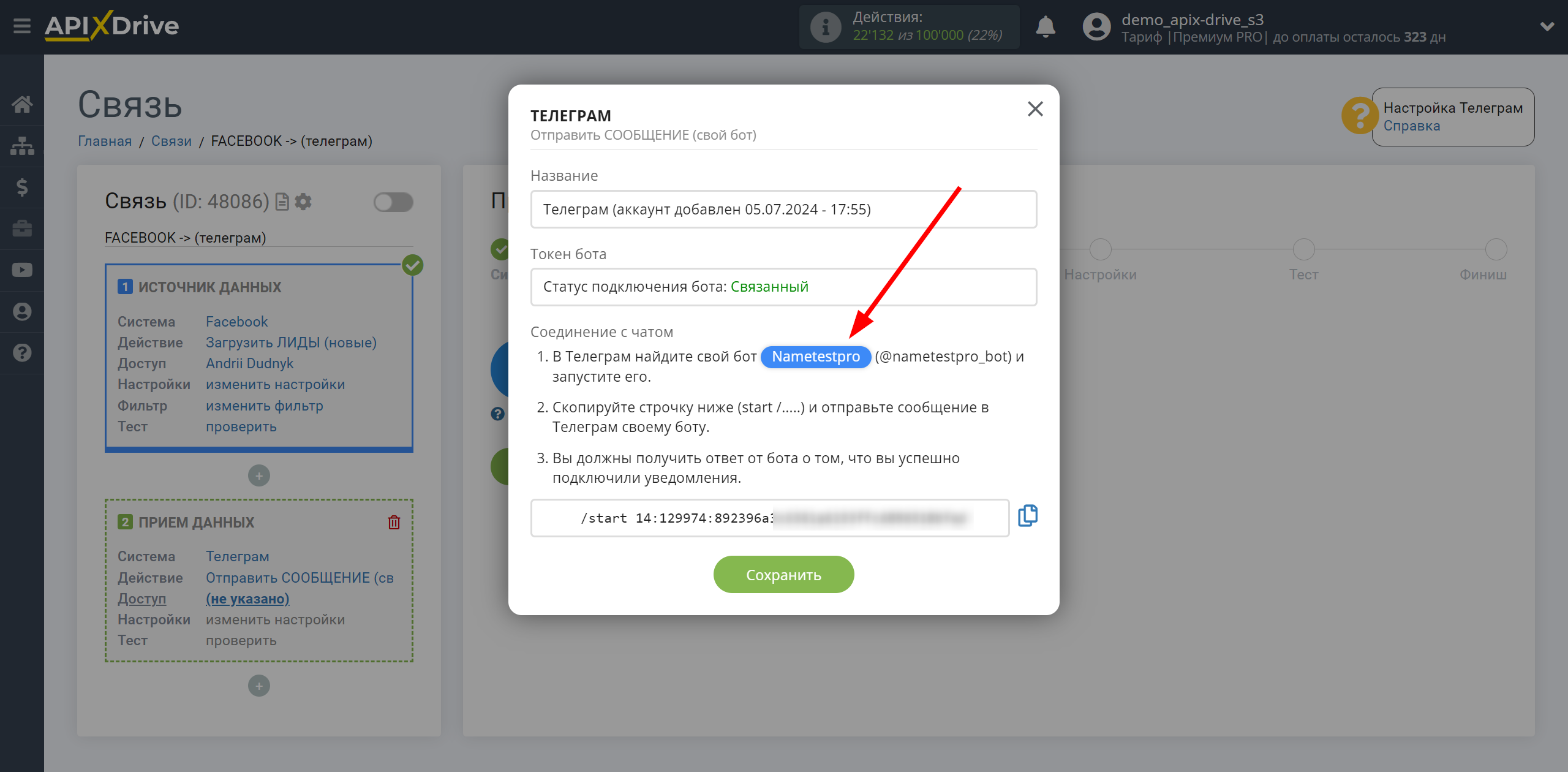
В вашем приложении Телеграм в строке поиска введите @здесь_укажите_имя_пользователя_вашего_бота.
Нажмите на профиль бота и кликните "Запустить". Если вы ранее данного бота подключали, то у вас будет кнопка "Перезапустить", нажмите ее.
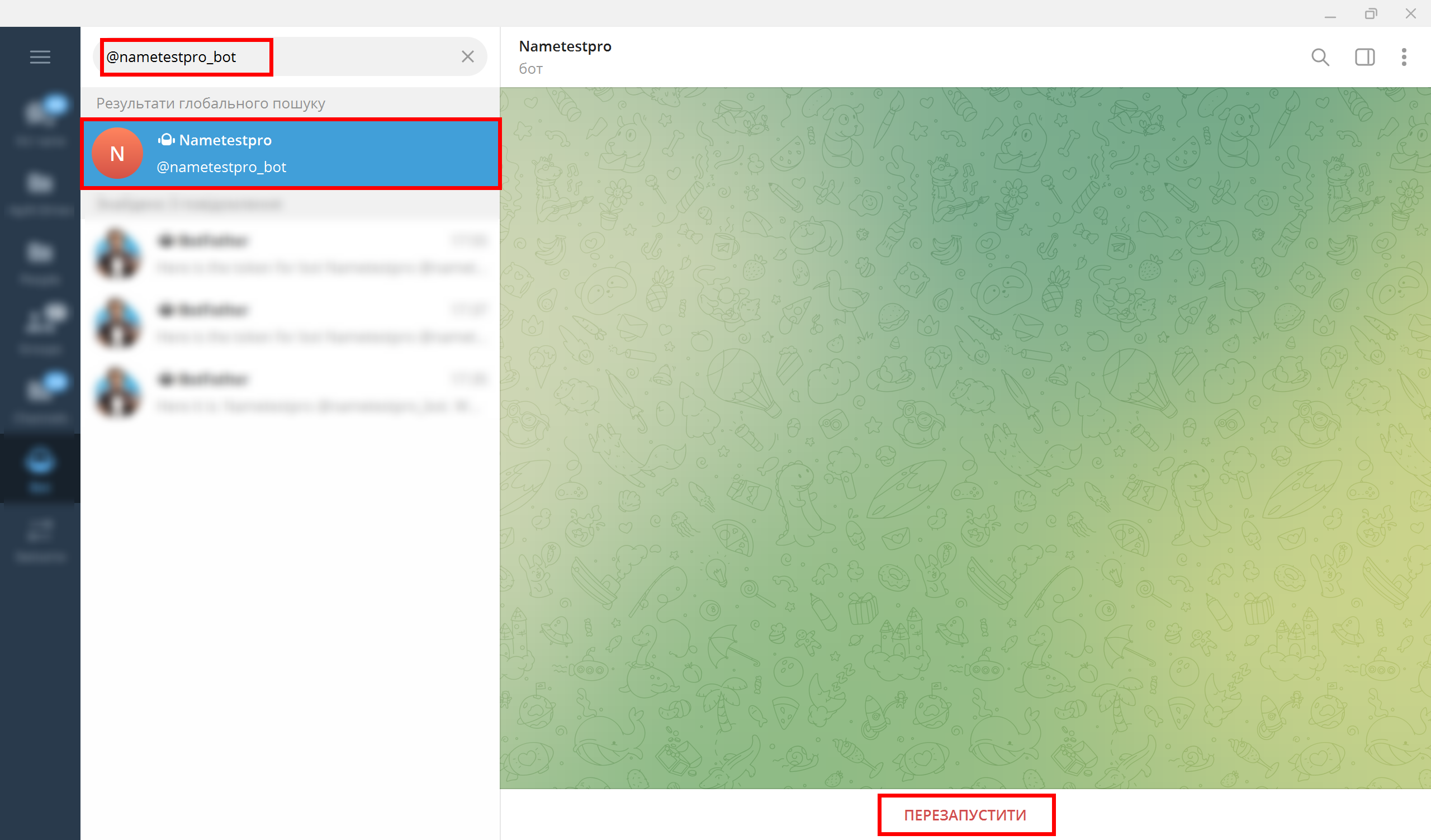
Отправьте сообщение боту со строкой подключения, которое было скопировано в системе ApiX-Drive.
Дождитесь ответного сообщения про успешное подключение к системе.
После этого вернитесь в систему ApiX-Drive и продолжите настройку.
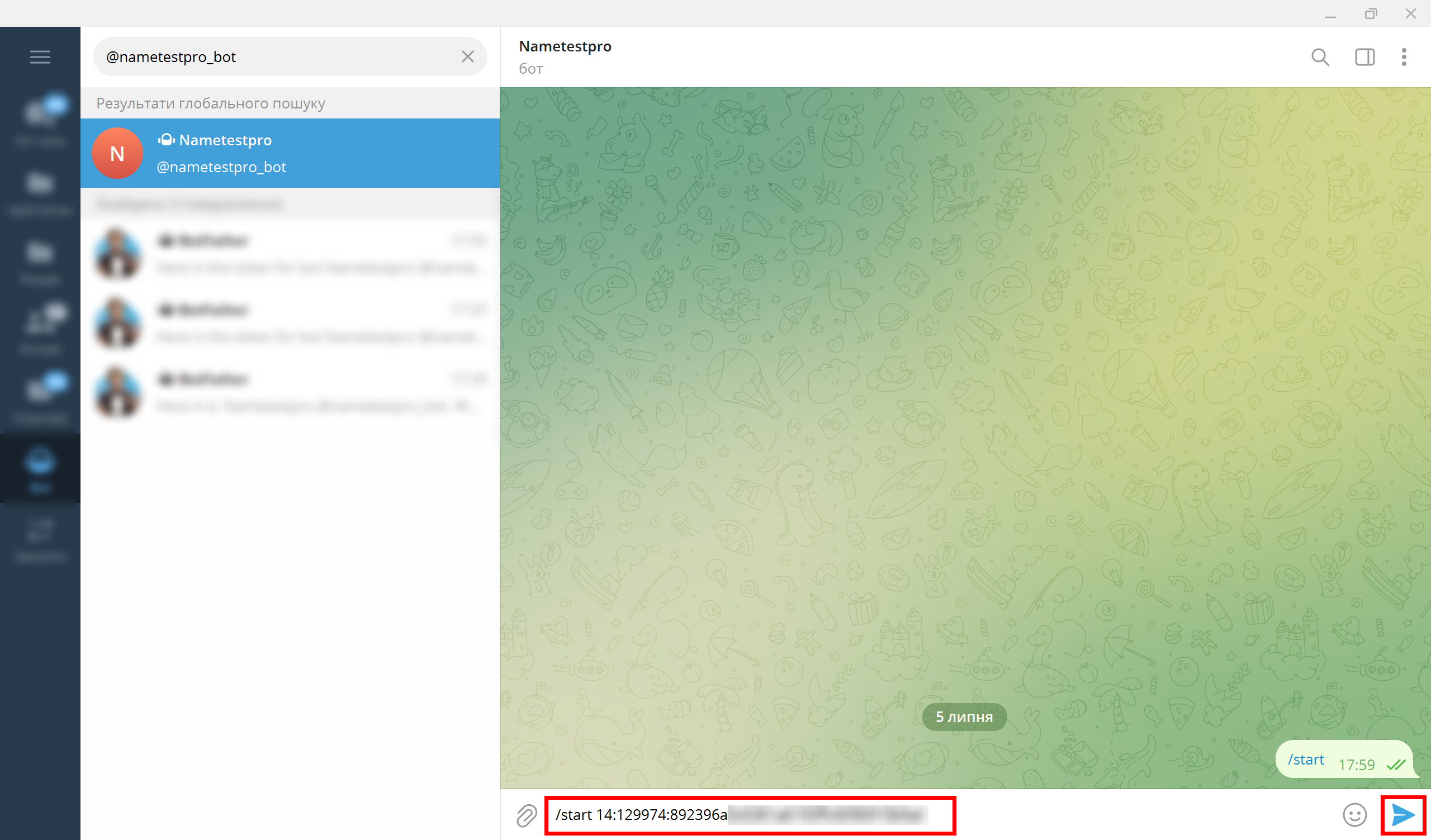
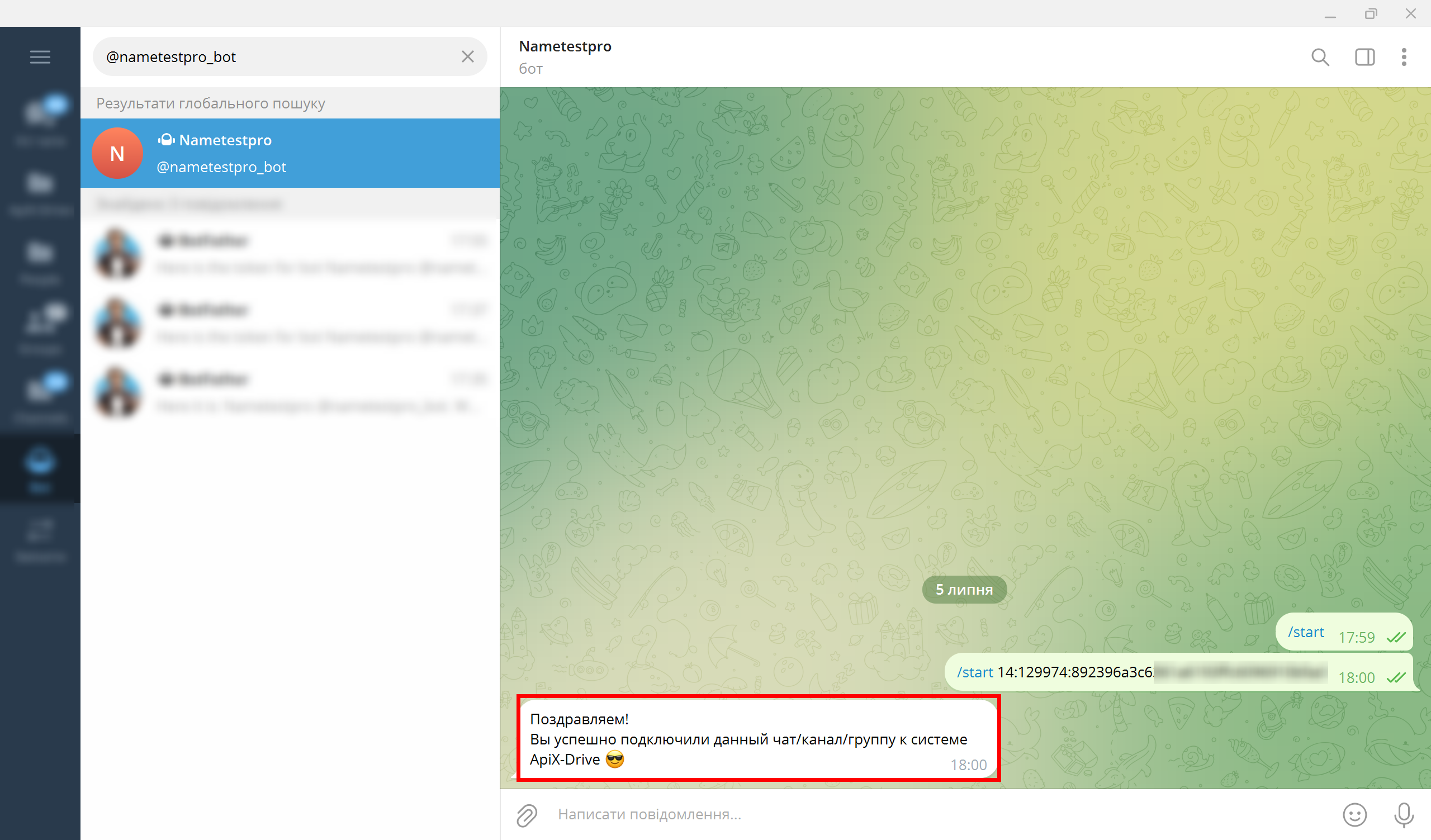
Закройте окно подключения и выберите подключенный аккаунт Телеграм, далее кликните "Продолжить".
Обратите внимание!
Если вы хотите, чтобы сообщения приходили в канал или группу, нужно добавить наш/ваш вот в группу или канал, запустить его там и отправить ему настройки. В итоге, в группе или канале должен прийти ответ, что бот успешно подключен.
Если вы уже ранее подключали себе наш/ваш бот, а теперь хотите его подключить в группу или канал, Вам нужно выполнить следующий алгоритм:
1. Нужно отключить наш/ваш бот, очистить всю историю и удалить полностью диалог с ботом.
2. В нашей системе перейти в раздел Доступы - Мессенджеры - Телеграм и удалить все созданные аккаунты.
3. Перейти в вашу связь в блок Приема данных на этап "Доступ" и создать новый аккаунт.
4. Согласно справке повторно произвести настройку Телеграм, только на этот раз сначала создать группу или канал, добавить туда нашего/вашего бота и туда отправить строку с подключением. После этого отправьте тестовые данные в Телеграм и проверьте что пришло.
Выберите аккаунт Телеграм и кликните "Продолжить".
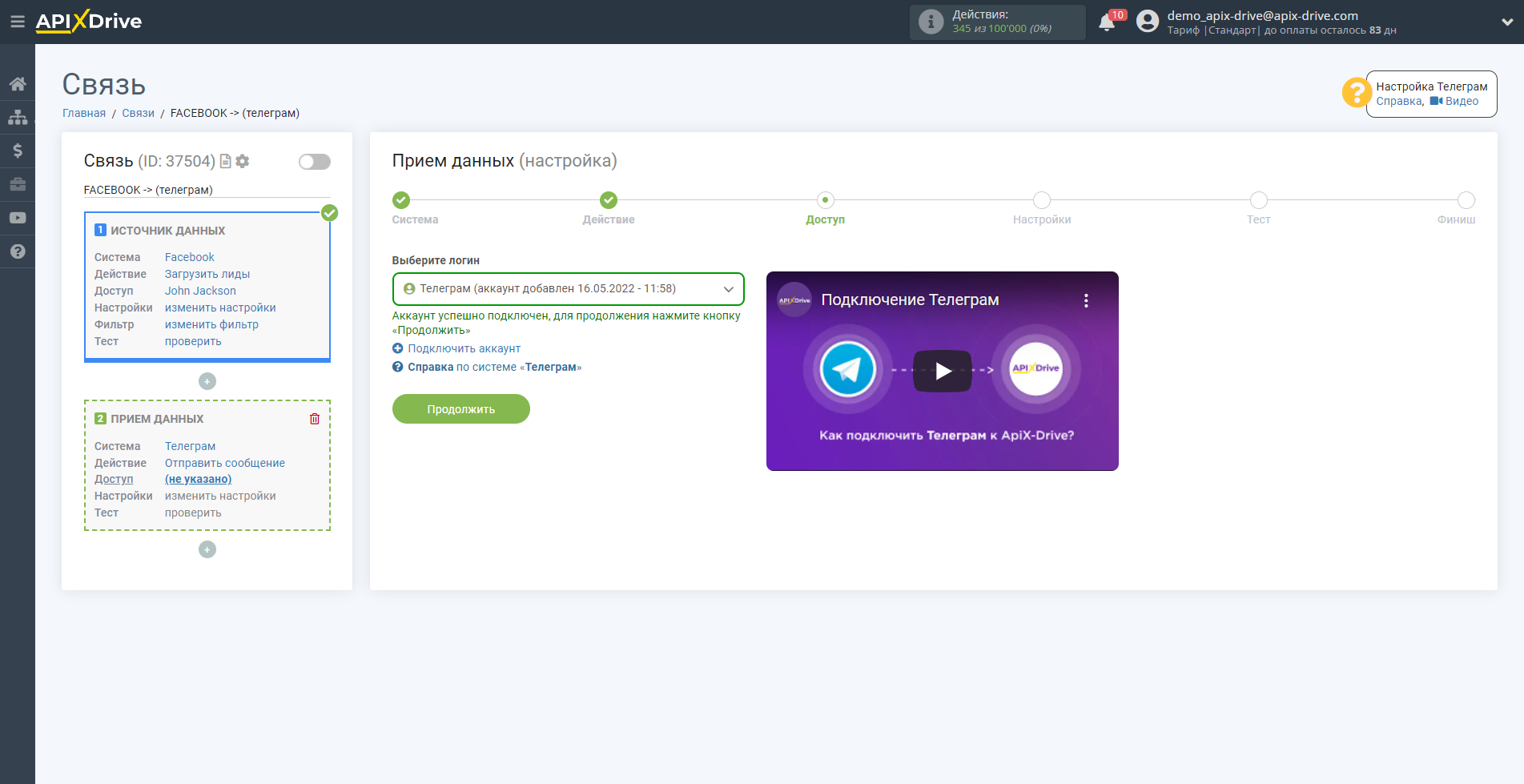
Теперь вам необходимо составить сообщение из данных, которые будут отправляться в Телеграм-бот.
Для того чтобы добавить переменную, кликните в поле "Сообщение" и выберите нужную переменную из выпадающего списка. При необходимости, вы можете написать данные вручную в строку или построить сообщение для удобства в столбик (для перехода на следующую строку нужно использовать кнопку "Enter"), как показано в примере.
Когда сообщение будет сформировано, кликните "Изменить и продолжить".
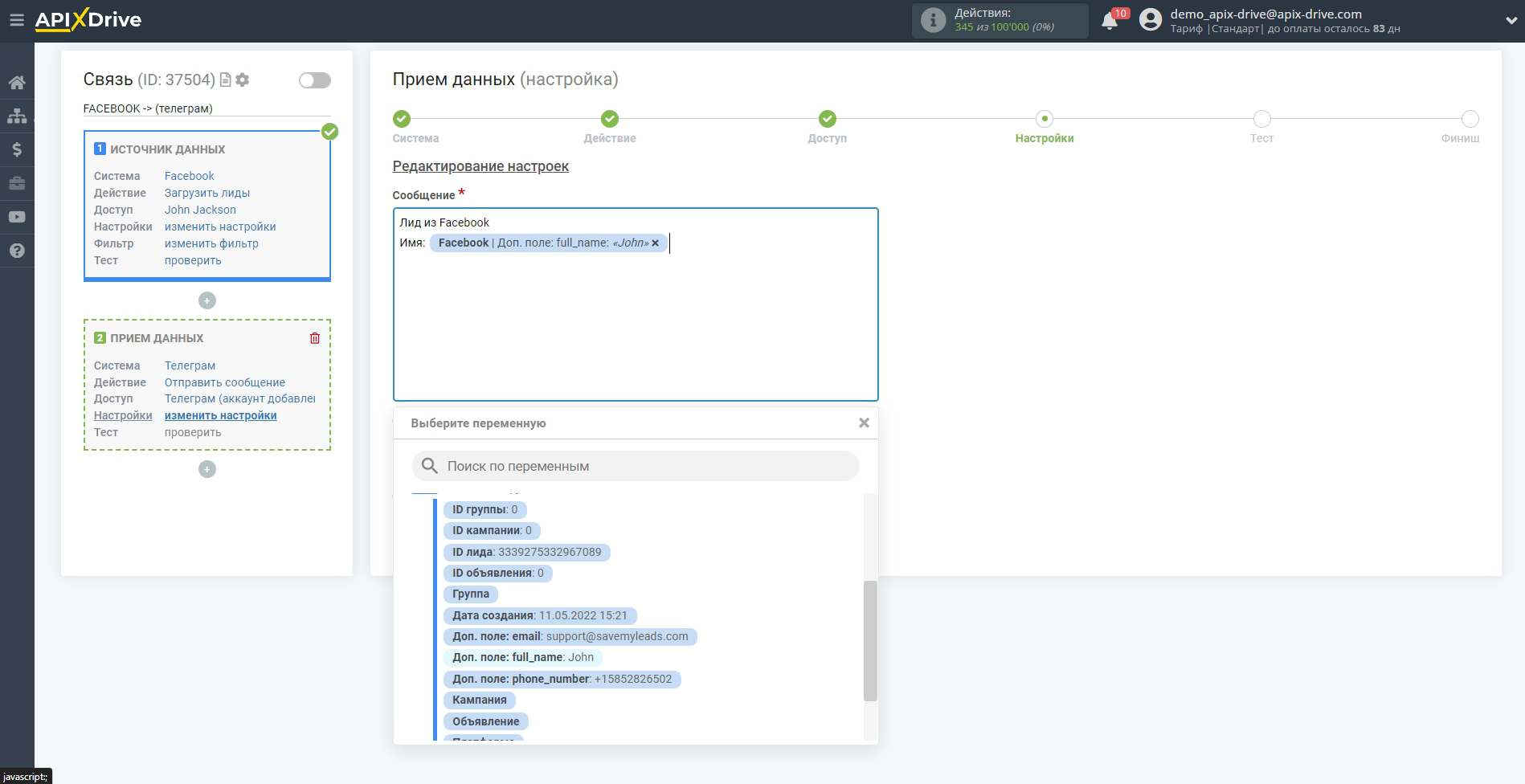
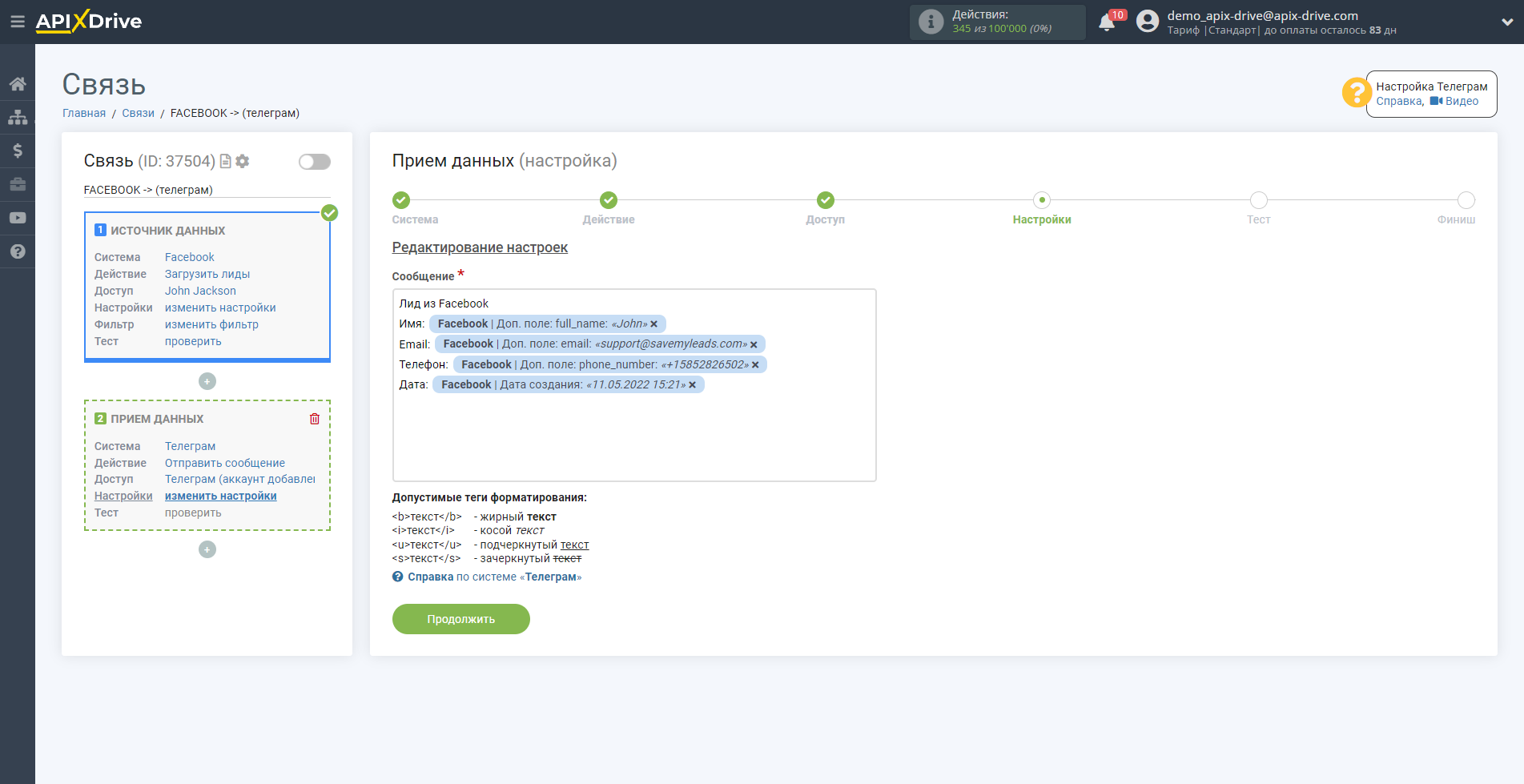
Теперь вы видите тестовые данные как будет выглядеть ваше сообщение.
Кликните "Отправить тестовые данные в Телеграм" и проверьте сообщение в Телеграм-боте.
Если вас всё устраивает - кликните "Продолжить" для дальнейшей настройки.
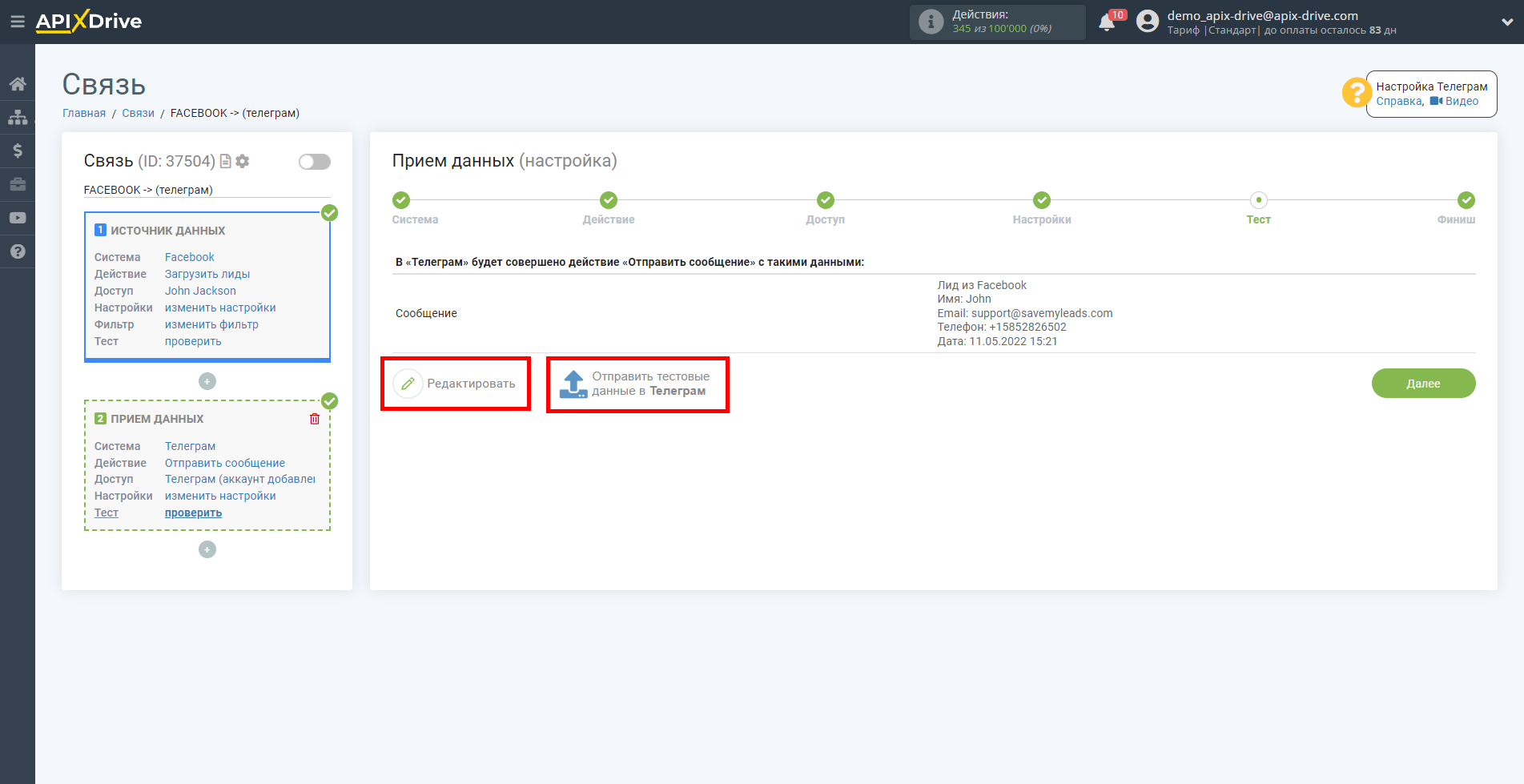
Обратите внимание!
Если тестовое сообщение не приходит или нет ответа, что бот успешно подключен, проверьте какими настройками вы запустили бот (Доступы - Мессенджеры- Телеграм), а какой аккаунт Телеграм (если их несколько) выбран на этапе Доступ. Если это не помогло, выполните следующий алгоритм действий:
1. Нужно отключить наш/ваш бот, очистить всю историю и удалить полностью диалог с ботом.
2. В нашей системе перейти в раздел Доступы - Мессенджеры - Телеграм и удалить все созданные аккаунты.
3. Перейти в вашу связь в блок Приема данных на этап Доступ и создать новый аккаунт.
4. Согласно справки повторно произвести настройку Телеграм и отправить тестовые данные в Телеграм.
Хотим обратить ваше внимание!
При передаче данных в Телеграм, существует ограничение на отправку сообщений в бот - 1 сообщение раз в 3 секунды. Например, если вы хотите передать 10 строк из таблицы, это займет 30 секунд.
На этом настройка Приема данных завершена!
Теперь можете приступить к выбору интервала обновления и включению автообновления.
Для этого кликните "Включить автообновление".
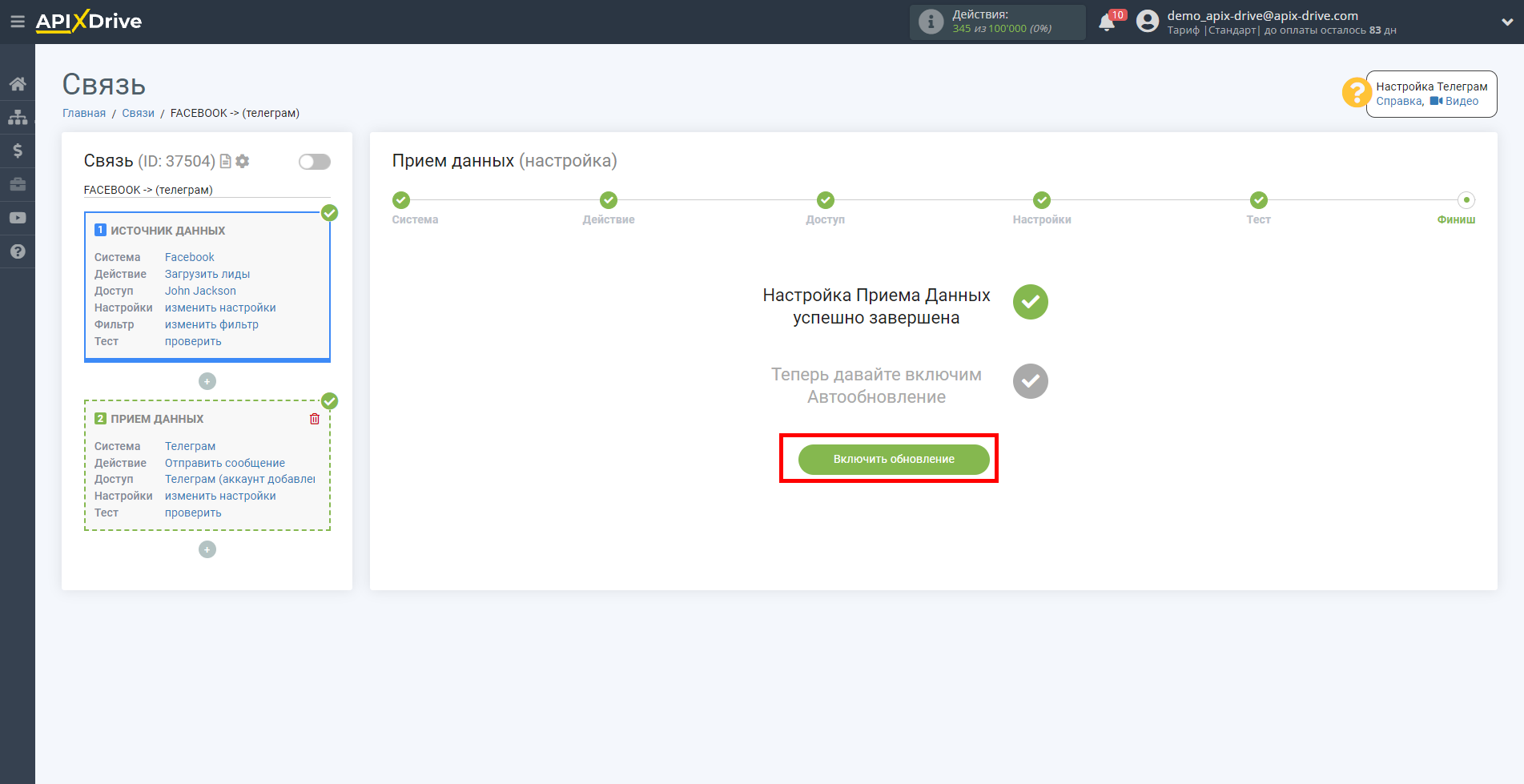
На главном экране кликните на иконку шестеренки, чтобы выбрать необходимый интервал обновления или настройте Запуск по расписанию. Для того чтобы запускать связь по времени выберите Запуск по расписанию и укажите желаемое время срабатывания обновления связи или добавьте сразу несколько вариантов времени, когда нужно, чтобы срабатывала связь.
Внимание! Чтобы Запуск по расписанию сработал в указанное время необходимо, чтобы интервал между текущим временем и указанным временем был более 5 минут. Например, вы выбираете время 12:10 и текущее время 12:08 - в этом случае автообновление связи произойдет в 12:10 на следующий день. Если вы выбираете время 12:20 и текущее время 12:13 - автообновление связи сработает сегодня и далее каждый день в 12:20.
Для того чтобы текущая связь срабатывала после другой связи, поставьте галочку "Обновлять только после связи" и укажите связь, после которой будет срабатывать текущая.
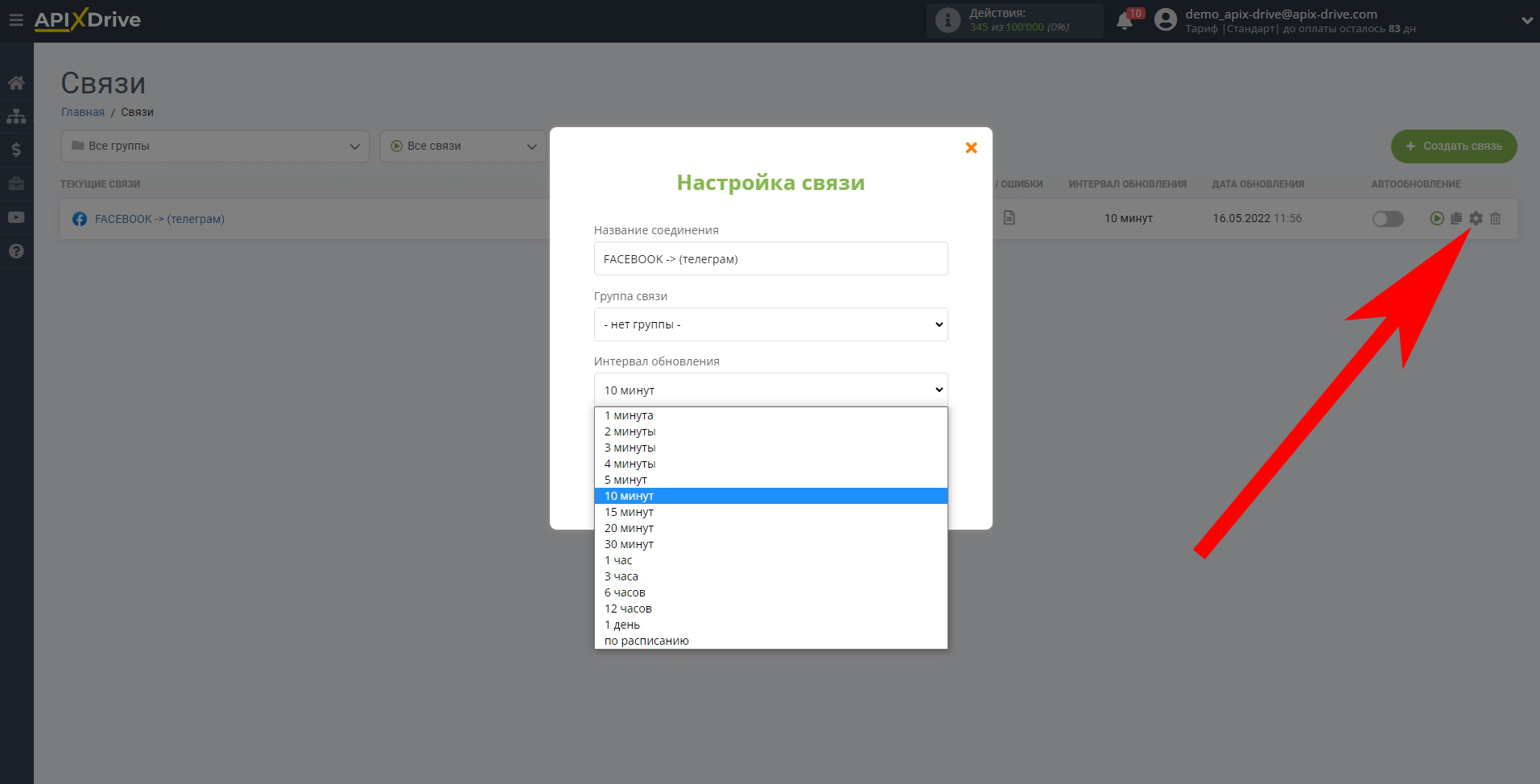
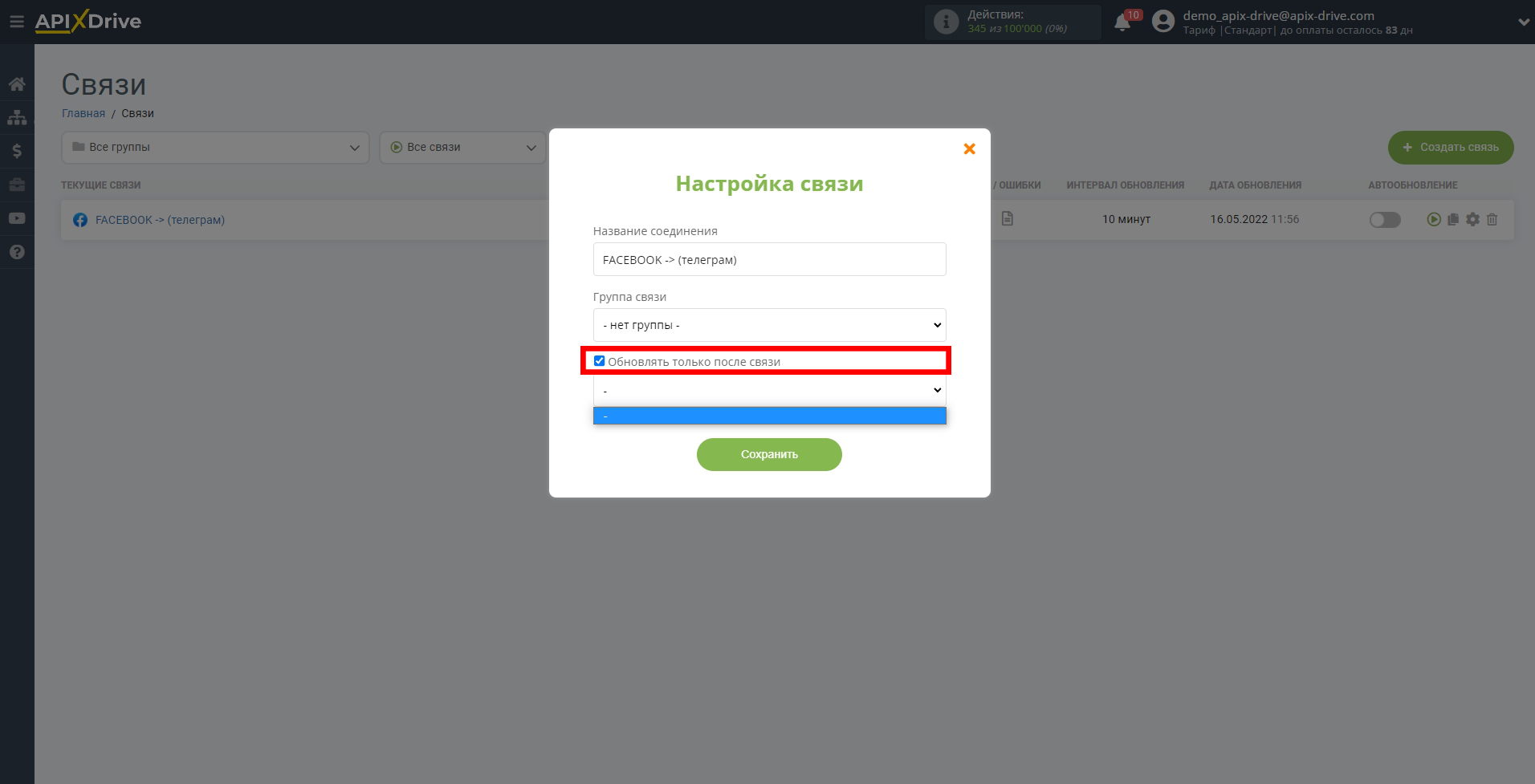
Для включения автообновления переключите ползунок в положение как показано на картинке.
Для того чтобы выполнить принудительное срабатывание связи, кликните по иконке в виде стрелки.
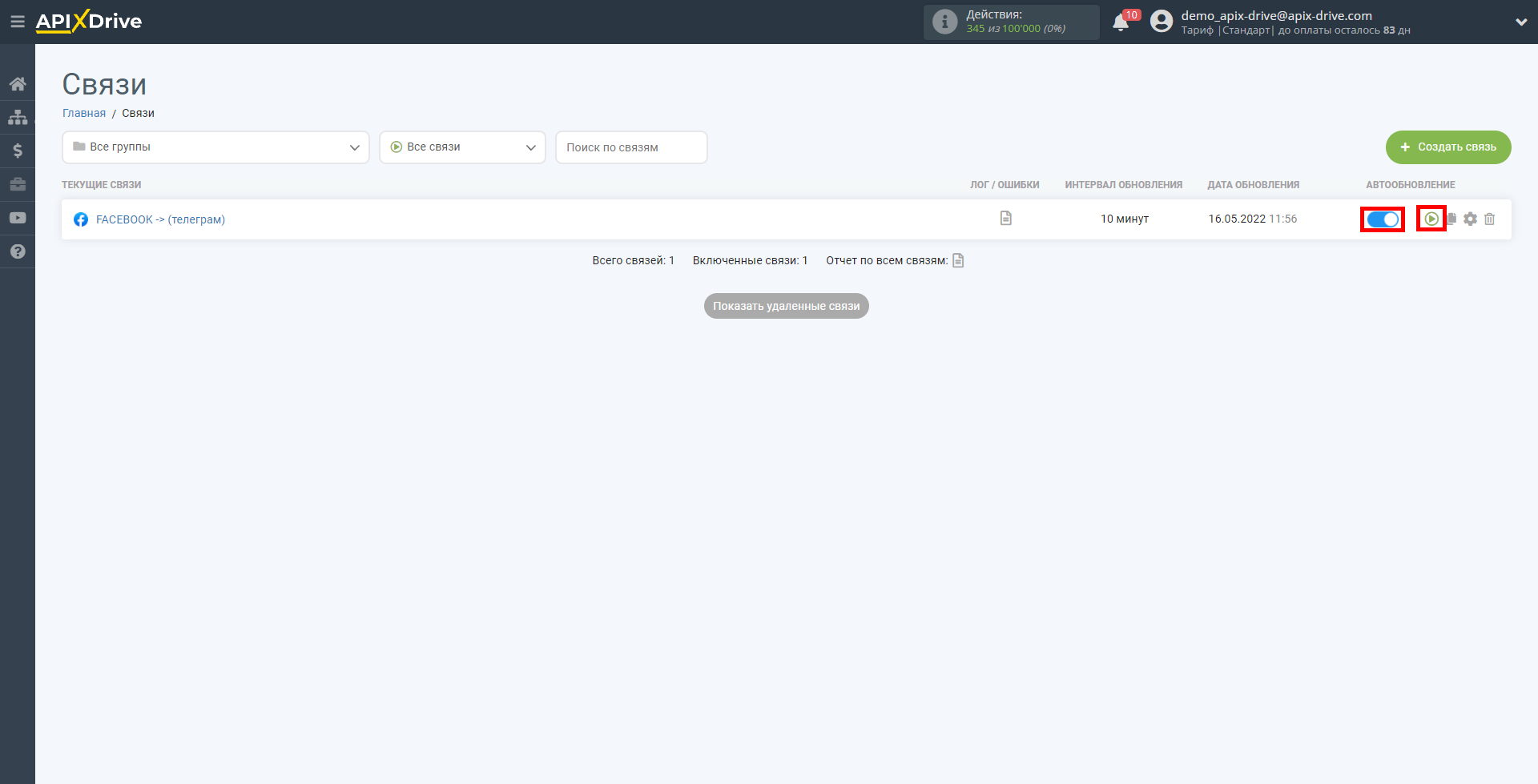
На этом настройка Телеграм в качестве Приема данных завершена! Видите как все просто!?
Теперь можете не беспокоиться, дальше ApiX-Drive сделает всё самостоятельно!